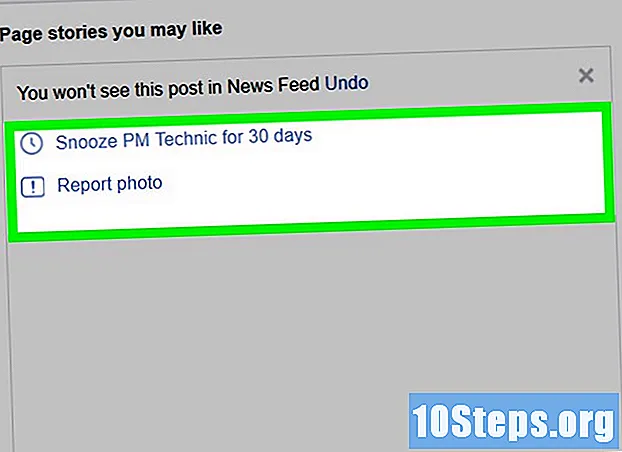
Tartalom
Ez a cikk megtanulja, hogyan lehet elkerülni a hírcsatornában megjelenő Facebook „Javasolt hozzászólások” hirdetéseit, amikor a számítógépen böngészik a webhelyet, valamint hogyan lehet manuálisan eltávolítani az egyes javaslatokat mind a mobil, mind az asztali platformon. Mivel ez a blokk plug-in segítséget igényel, a Facebook mobilalkalmazásban ezt nem lehet megtenni.
Lépések
1. módszer a 3-ból: Az összes kiadvány blokkolása az AdBlock Plus segítségével
Telepítse az Adblock Plus alkalmazást az internetes böngészőben. Ha még nem telepítette, tegye meg a kedvenc böngészőjében, mielőtt folytatná.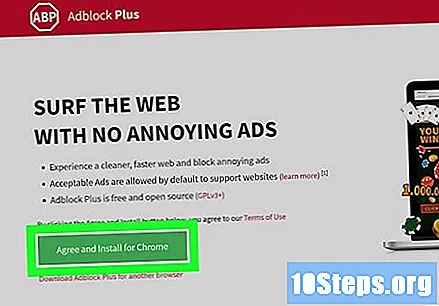
- A blokkolónak AdBlock Plus-nak kell lennie.
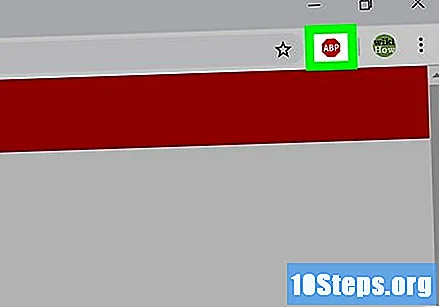
Kattintson az AdBlock Plus gombra. Az ablak jobb felső sarkában található egy piros stop jel ikonjával, ABP betűkkel. Ezután megjelenik egy legördülő menü.- A Chrome-ban rá kell kattintania ⋮ az ablak jobb felső sarkában.
- Kattintson a Microsoft Edge elemre ⋯ majd a jobb felső sarokban Extensions a menüben, és válassza a lehetőséget AdBlock Plus.
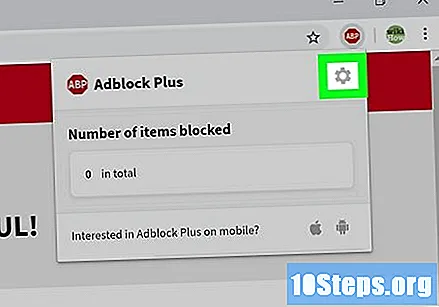
kattintson rá lehetőségek a legördülő menü alján. Ezután az AdBlock Plus beállításai új lapon nyílnak meg.
Kattintson a fülre Adja hozzá a saját szűrőit (Adja hozzá a saját szűrőit). Ez a szürke gomb az oldal teteje közelében található.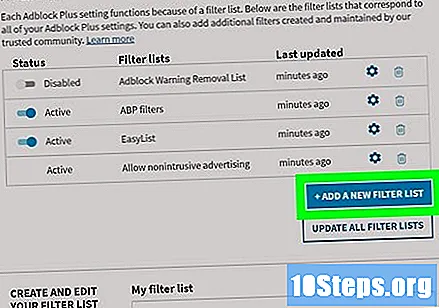
- A Firefoxban kattintson a fülre Fejlett az oldal bal oldalán.
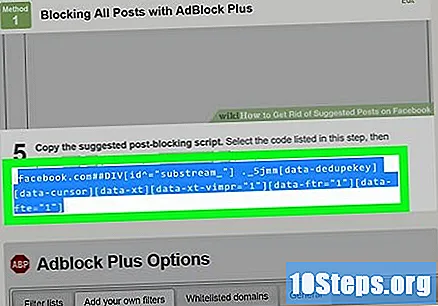
Másoltam a javasolt közzétételi blokk szkriptet. Válassza ki az ebben a lépésben felsorolt kódot, és nyomja meg a gombot Ctrl+Ç (Windows) vagy Parancs+Ç (Mac): facebook.com # # DIV._5jmm
Írja be a szkriptet. Kattintson az AdBlock Plus oldal teteje melletti "Szűrő hozzáadása" szövegmezőbe, és nyomja meg a billentyűket Ctrl+V (Windows) vagy Parancs+V (Mac) a másolt kód beillesztéséhez.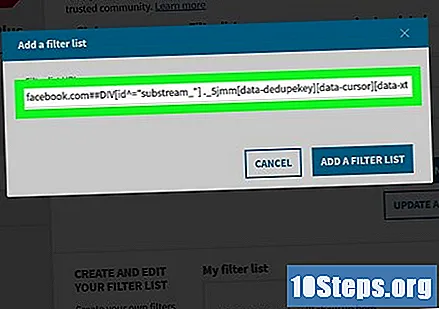
- A Firefoxban görgessen le, kattintson a gombra Szűrők szerkesztése (Szűrők szerkesztése) és illessze be a szkriptet a "Saját szűrőlista" szövegmezőbe.
kattintson rá + Szűrő hozzáadása (Szűrő hozzáadása) a szkript jobb oldalán.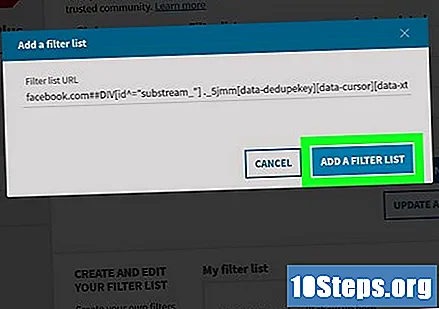
- Kattintson a Firefoxban Mentés (Menteni).
Indítsa újra az internetes böngészőt. Zárja be a böngészőt, és nyissa meg újra a változtatások véglegesítéséhez. Az AdBlock Plus kiterjesztésének most blokkolnia kell a javasolt bejegyzéseket (más hirdetésekkel együtt) a Facebookon.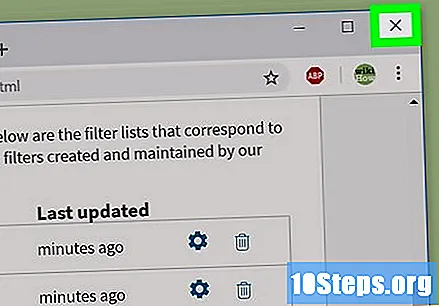
- Néhány percbe telhet, amíg a kiterjesztés azonosítja és blokkolja az összes hirdetést a Facebookon, ezért legyen türelmes és kerülje néhány percig az oldal frissítését.
2/3 módszer: Az egyes kiadványok eltávolítása a számítógépről
Nyissa meg a Facebook-ot. Ehhez látogasson el a https://www.facebook.com weblapra, vagy kattintson a linkre. Ezzel megnyitja a Facebook hírcsatornát, ha a fiókja nyitva van.
- Ellenkező esetben a folytatáshoz meg kell adnia az e-mail címét és a jelszavát az oldal jobb felső sarkában.
Keressen egy javasolt publikációt. Böngésszen a hírcsatornában, amíg meg nem találja a "javasolt üzenet" hirdetését.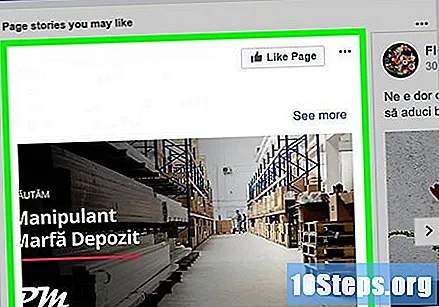
kattintson rá ⋯ a javasolt kiadvány jobb felső sarkában. Ezután megjelenik egy legördülő menü.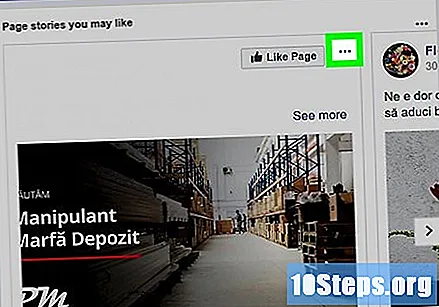
kattintson rá Hirdetés elrejtése a legördülő menüben.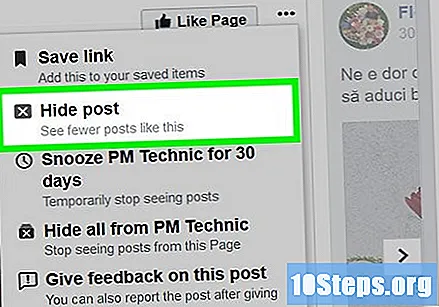
Válasszon egy okot. Amikor a rendszer kéri, ellenőrizze a következő lehetőségek egyikét: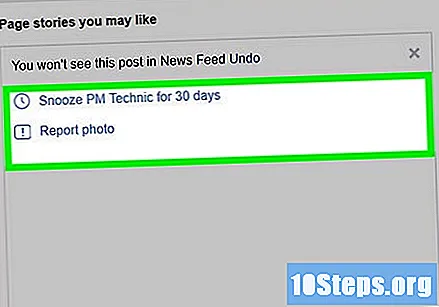
- Ez számomra nem releváns.
- Ezt folyamatosan látom.
- Megtévesztő, sértő vagy nem megfelelő.
kattintson rá Folytatni. Ez a kék gomb az ablak alján található.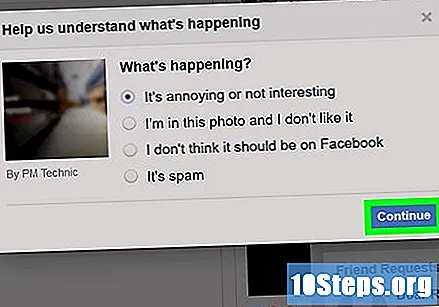
- Az opció kiválasztásakor Megtévesztő, sértő vagy nem megfelelő, a folytatás előtt további okot kell választania.
kattintson rá Kész amikor felkérik. Most már nem láthatja a kiválasztott hirdetést.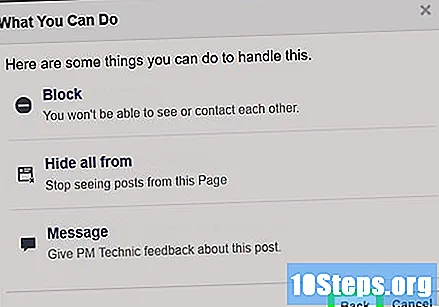
3/3 módszer: Az egyes kiadványok eltávolítása mobil eszközről
Nyissa meg a Facebook-ot. Sötétkék ikonnal rendelkezik, fehér f betűvel. Ha a Facebook-fiókja nyitva van, a hírcsatorna megjelenik.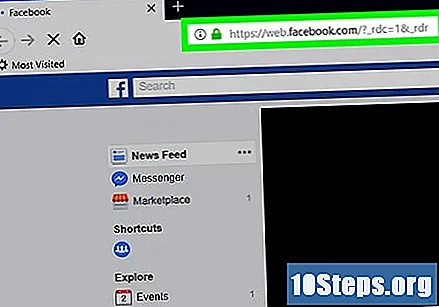
- Egyébként írja be e-mail címét és jelszavát, mielőtt folytatná.
Keressen egy javasolt publikációt. Böngésszen a hírcsatornában, amíg meg nem találja a "Javasolt üzenet" hirdetést.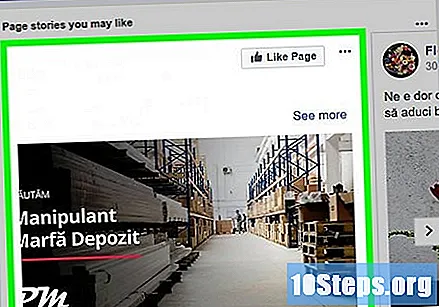
Érintés ⋯ a hirdetés jobb felső sarkában. Ezzel megnyílik az előugró menü.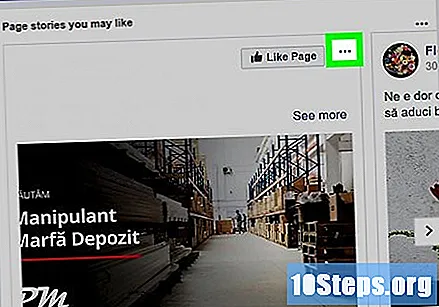
Érintés Hirdetés elrejtése a felbukkanó menüben. A hirdetést azonnal elrejtjük.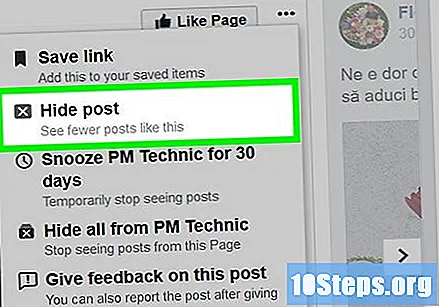
Érintés Az összes hirdetés elrejtése a az oldal közepén. Ezzel megakadályozza a hirdetések újbóli megjelenését a hírcsatornában, kivéve, ha tetszik a vállalati oldal.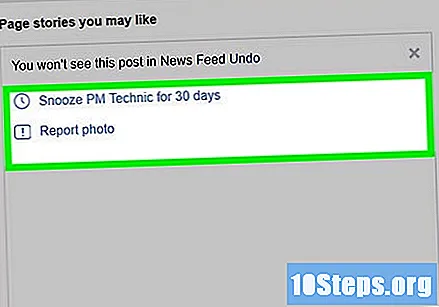
- Például kiválaszthatja Az összes Nike hirdetés elrejtése hogy elkerülje hirdetéseit a jövőben, de továbbra is látni fogja a Nike bejegyzéseit, ha követi a Facebook oldalát.
- Lehet, hogy ez a lehetőség nem érhető el az Android rendszeren.
tippek
- Ha egy adott felhasználó nagyon sok tartalmat tesz közzé a Facebookon, akkor abbahagyhatja követését, anélkül, hogy megbontaná a barátságot; így a hozzászólás nem jelenik meg a hírcsatornában.
figyelmeztetések
- A Facebook továbbra is keresi a hirdetési blokkolók kijátszásának módjait, azaz a használt blokkoló bármikor leállíthatja a működését.


